En este artículo vamos a ver paso por paso como hace la instalación de Oracle 19c en Windows 10. Normalmente este tipo de base de datos se instala en grandes servidores, pero te puede ser muy útil para hacer pruebas.
Tabla de Contenidos
ocultar
Especificaciones del entorno
- Microsoft Windows 10
- Oracle 19c
Preparación
- Descarga el software desde la web oficial.
- Descomprime el fichero zip.
Instalación paso a paso
- En la carpeta que has descomprimido busca y ejecuta como administrador el fichero setup.exe (botón derecho sobre el fichero, clic en ejecutar como administrador)
- En la primera dejaremos marca la primera opción para crear una base de datos inicial.

- Como nuestro ejemplo va ser una base de datos de prueba en nuestro pc/portátil dejamos marcada la primera opción.
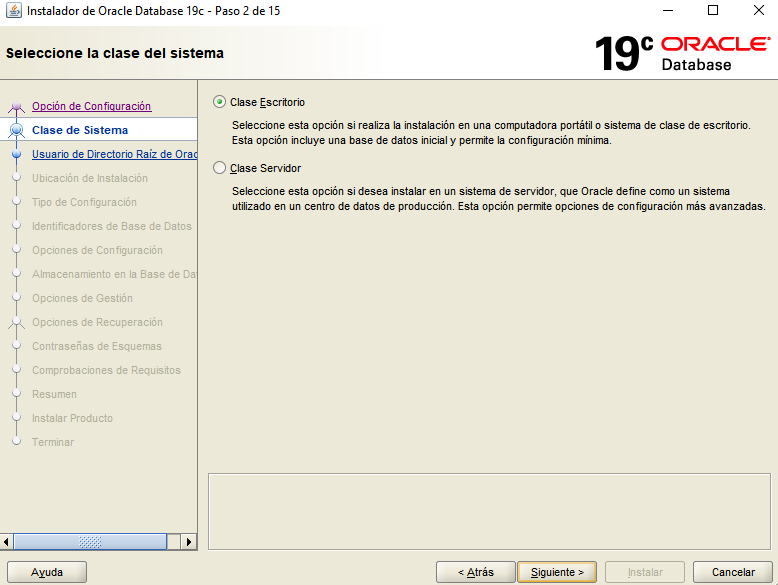
- Los servicios de Windows que crea Oracle se deben ejecutar con una cuenta especifica, pero para no complicar la instalación dejaremos la opción marcada por defecto que además, es la recomendada por Oracle.
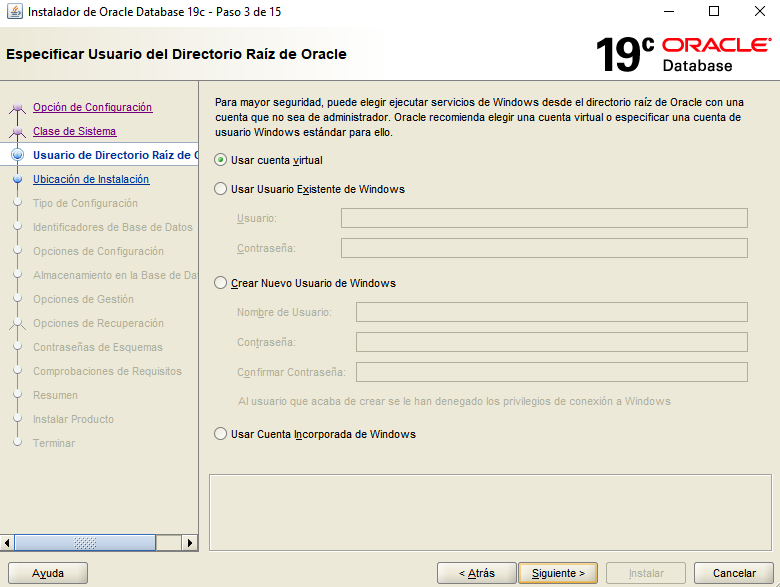
- Ahora debemos escoger en que ubicación vamos a instalar Oracle 19c, y además, debemos establecer una contraseña.
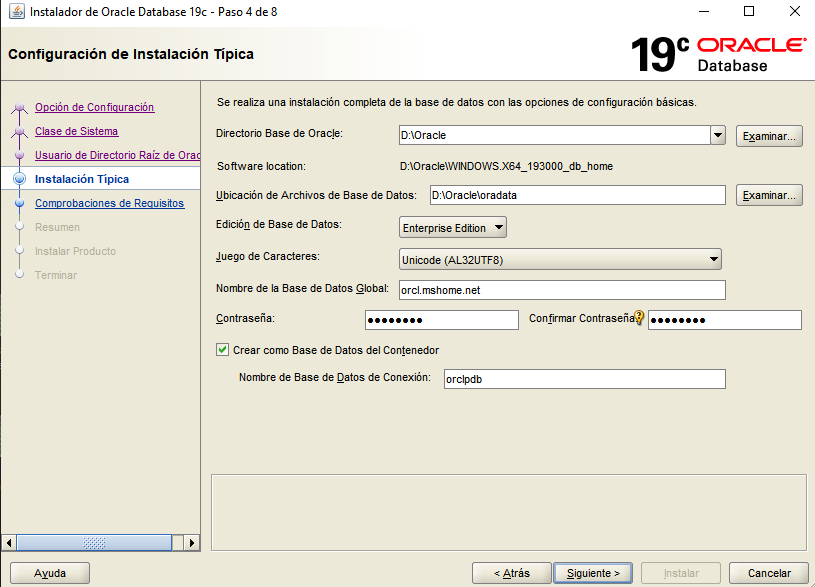
- El instalador nos mostrará un resumen.
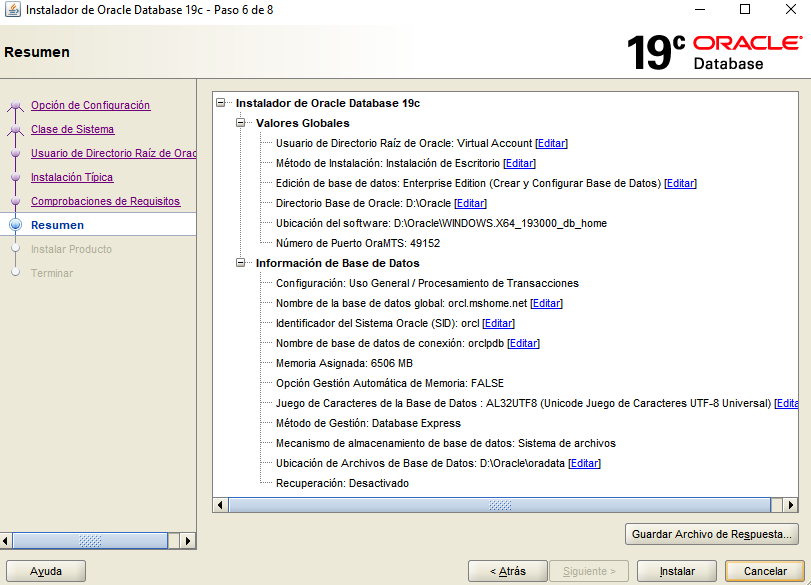
- Después del resumen ira paso por paso instalando la base de datos.
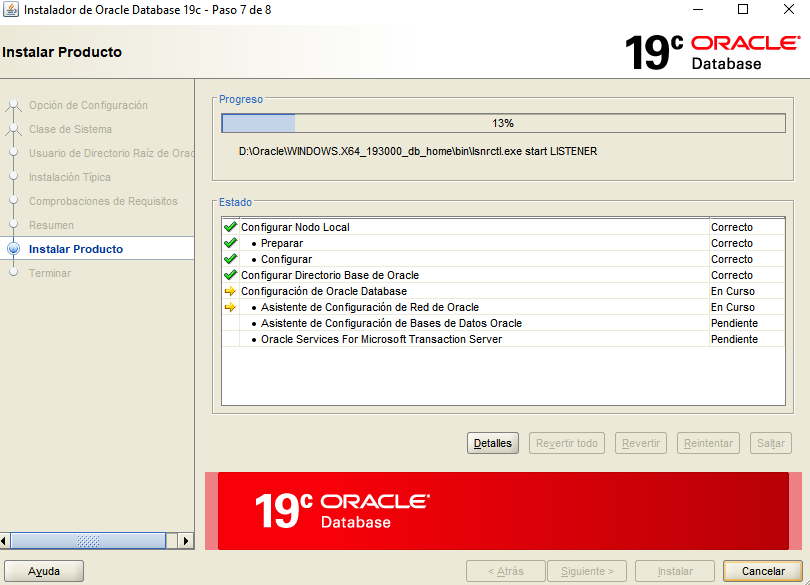
- Una vez acabado te informa de la URL de Oracle Enterprise Manager.
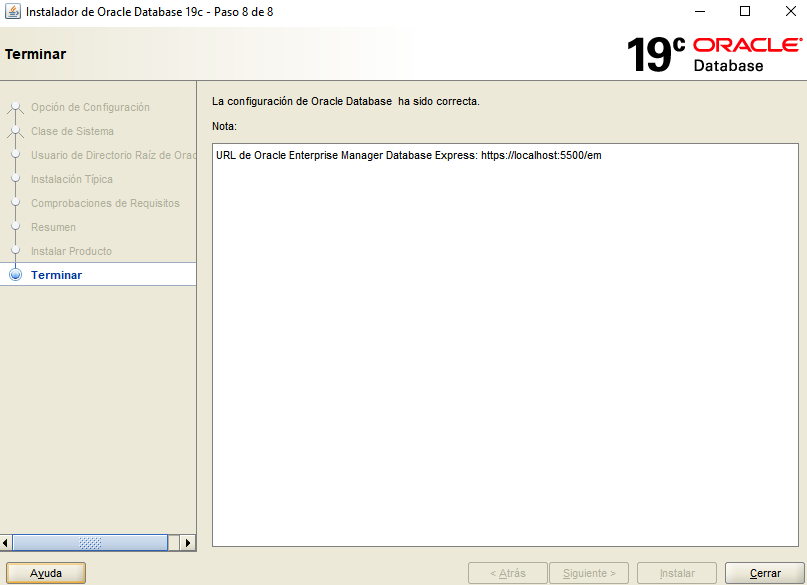

No me levanta el asistente de la instalación, en windows 10
Muy útil, muchas gracias =)